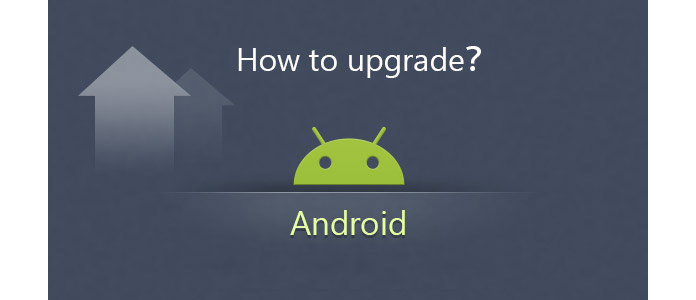
iOS a Android jsou dva hlavní operační systémy v operačním systému chytrých telefonů. Není pochyb o tom, že iOS je v posledních letech lepší operační systém než Android. Zatímco Google přinesl zbrusu nový Android 6.0 Marshmallow a Android 7.0 Nougat, iOS již nemá žádnou výhodu.
Aktualizace verze systému Android je k dispozici pro většinu moderních telefonů a tabletů Android zdarma. Poté může vaše zařízení Android získat nové funkce, funkce a vyšší výkon. Zde přichází otázka, jak aktualizovat Android? Normálně budete informováni, že aktualizace je k dispozici na Androidu. Co když zprávu neobdržíte? Podle této příručky zkontrolujte verzi systému Android a aktualizujte své zařízení Android.
Než začnete aktualizovat telefon nebo tablet Android, měli byste se ujistit, že jsou důležité soubory Android zálohovány. Můžete přímo přenést cenná data do počítače nebo můžete klepnout na „Nastavení“> „Zálohovat a obnovit“ zálohujte data systému Android. Poté můžete provést následující verzi aktualizace Android verze.
1. Odemkněte zařízení Android a spusťte aplikaci Nastavení.
2. Přejděte dolů na konec seznamu nastavení, najděte a klepněte na „O telefonu“ nebo „O tabletu“.
3. Klepněte na možnost „Aktualizace systému“, když vstoupíte do rozhraní „Stav telefonu“.
4. Klepnutím na "KONTROLA AKTUALIZACE" nebo "Zkontrolovat nyní" zjistíte, zda je k dispozici nová aktualizace systému Android.
Pokud pro zařízení používáte nejnovější verzi systému Android, může se zobrazit „Váš systém je aktuální.“ zpráva.
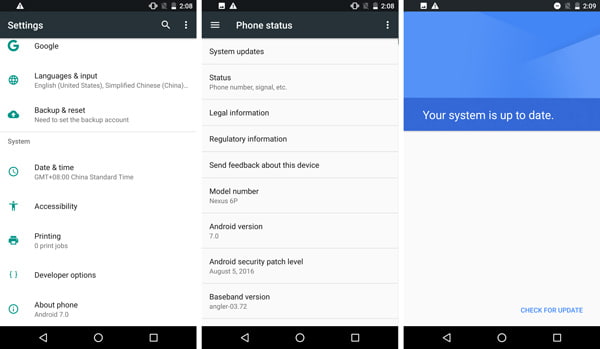
Pokud je k dispozici aktualizace, můžete začít aktualizovat verzi systému Android klepnutím na „Stáhnout“. A zařízení Android byste měli připojit k dobré síti Wi-Fi.
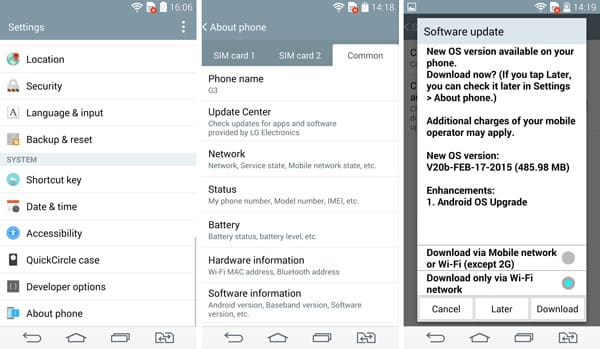
Chcete-li lépe chránit svá data Android, měli byste si před aktualizací zálohovat důležité soubory. Pokud stále ztratíte některá cenná data, můžete se spolehnout na Zdarma Android Obnova dat obnovit smazaná nebo ztracená data za vás.
Tip: Jak obnovit ztracená data pro Android po aktualizaci systému Android?
V Androidu byste měli pravidelně aktualizovat aplikace, abyste se vyhnuli chybám a vylepšili jejich funkčnost. Můžete aktualizovat aplikace v telefonu nebo tabletu Android ručně nebo automaticky. Nyní můžete podle pokynů provést aktualizaci softwaru pro Android v obchodě Google Play.
Krok 1. Odemkněte zařízení Android a přejděte na „Obchod Google Play“.
Krok 2. Klepnutím na „Moje aplikace“ na levém ovládacím prvku zobrazíte všechny aplikace nainstalované v zařízení Android.
Krok 3. Klepnutím na „INSTALOVANÉ“> „AKTUALIZOVAT VŠE“ zahájíte aktualizaci softwaru Android. Nebo můžete klepnutím na ikonu aplikace a poté klepnutím na „UPDATE“ aktualizovat software Android postupně.
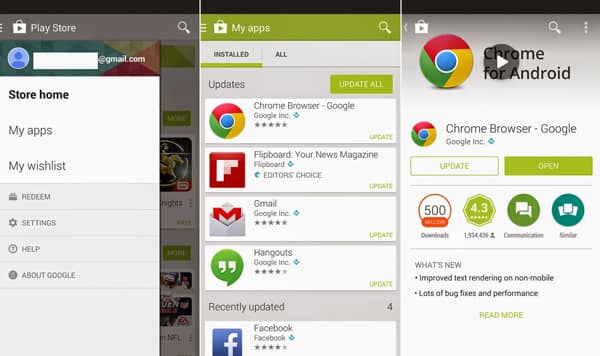
Můžete také klepnout na „Nastavení“ v nabídce Obchod Google Play a vybrat „Automaticky aktualizované aplikace“. Poté se všechny aplikace v systému Android automaticky aktualizují při připojení k Wi-Fi podle vašich nastavení.
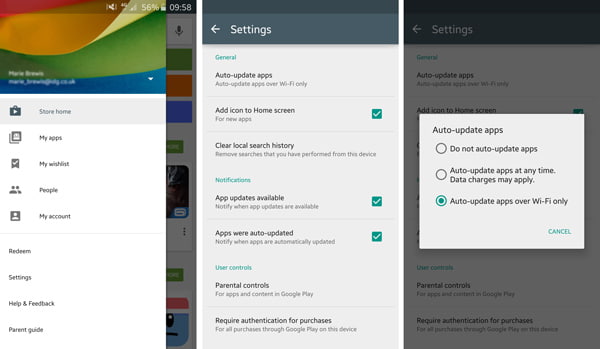
V tomto článku mluvíme hlavně o tom, jak aktualizovat verzi systému Android a jak provést aktualizaci softwaru pro Android. Doufám, že můžete snadno aktualizovat svůj Android po přečtení.